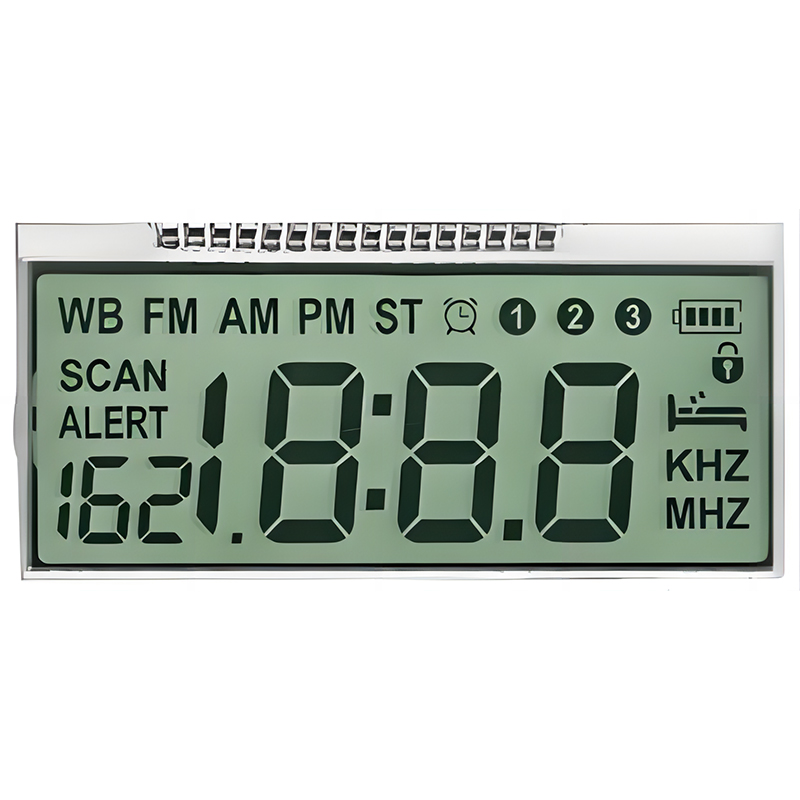Der Raspberry Pi 4 verfügt über eine vielseitige serielle periphere Grenzfläche (Raspberry Pi 4 SPI -Schnittstelle), ein synchroner, full-Duplex-Kommunikationsbus ideal zum Anschließen verschiedener Peripheriegeräte. Dieser Leitfaden befasst sich mit den Feinheiten derRaspberry Pi 4 SPI -SchnittstelleSie mit dem Wissen und praktischen Beispielen ausstatten, um seine Fähigkeiten effektiv zu nutzen. Wir werden die Konfiguration, Programmierung, Fehlerbehebung abdecken und reale Anwendungen präsentieren.
SPI oder serielle periphere Grenzfläche ist ein synchrones, umfassendes Kommunikationsprotokoll, das in eingebetteten Systemen weit verbreitet ist. Es verwendet vier Hauptlinien: Mosi (Master Out Slave In), Miso (Master in Slave Out), SCK (Serienuhr) und CS (Chip -Select). Die Datenübertragung wird vom Master -Gerät (typischerweise das Raspberry Pi 4) gesteuert, das das Taktsignal erzeugt und das Slave -Gerät (das Periphere) mit der CS -Zeile auswählt. Die Geschwindigkeit und Einfachheit von SPI macht es zu einer beliebten Wahl, verschiedene Geräte mit dem Himbeer -Pi 4 zu verbinden. Im Vergleich zu I2C bietet SPI höhere Datenübertragungsraten, erfordert jedoch dedizierte Zeilen für jedes angeschlossene Gerät.
Die SPI -Stifte des Raspberry Pi 4 befinden sich am GPIO -Header. Weitere Stellen finden Sie im Raspberry PI 4 GPIO -Pinout -Diagramm. Normalerweise verwenden Sie CE0 (Chip -Select 0) und CE1 (Chip Select 1) zur Auswahl verschiedener Geräte. Denken Sie daran, immer das Datenblatt Ihres spezifischen Peripherers zu konsultieren, um genaue PIN -Zuordnungen zu erhalten.
Bevor Sie die verwenden könnenRaspberry Pi 4 SPI -SchnittstelleSie müssen es aktivieren. Dies beinhaltet die Aktualisierung der Konfigurationsdatei und das Neustart des Systems. Verwenden Sie die folgenden Befehle im Terminal:
sudo raspi-configNavigieren Sie zu Schnittstellenoptionen und dann zu SPI. Wählen Sie die Anweisungen auf dem Bildschirm aktivieren und befolgen Sie sie. Nach Aktivierung der SPI -Schnittstelle ist ein Neustart erforderlich.
Für die Python -Programmierung benötigen Sie die "Spidev` -Bibliothek". Installieren Sie es mit PIP:
sudo pip3 install Spidev installierenDieses Beispiel zeigt eine grundlegende Kommunikation mit einem SPI -Gerät mit der "Spidev` -Bibliothek in Python". Denken Sie daran, die Bus- und Gerätezahlen durch die richtigen Werte für Ihr Setup zu ersetzen. Dies muss möglicherweise das Datenblatt Ihres Geräts und das Raspberry PI Pinout -Diagramm überprüfen, um eine ordnungsgemäße Verbindung zu gewährleisten.
SPIDEV# SPI ObjectSpi = spidev.spidev () spi.open (0, 0)# Bus 0, Gerät 0# Senden und empfangen datadata = [0x01, 0x02, 0x03] Empfangen empfangen_data = spi.xfer2 (Daten) Print (gesendete Daten :,,,, empfangen) (empfangene Daten) (empfangene Daten :,,,,.,.,.,,,.,.,,,.,,,.,,,.,,,.) () ()) ()) ()) ()) ())Fehlerbehebung bei SPI -Kommunikationsproblemen beinhaltet häufig die Überprüfung von Verbindungen, die Überprüfung der PIN -Zuordnungen und die Bestätigung der SPI -Konfiguration. Überprüfen Sie Ihre Verkabelung und stellen Sie die richtige Erdung und Stromversorgung sicher. Wenden Sie sich an die Datenblätter Ihrer vernetzten Geräte, um bestimmte Anforderungen und Tipps zur Fehlerbehebung zu erhalten. Die Verwendung eines Logikanalysators kann dazu beitragen, dass Datenübertragungsprobleme identifiziert werden.
DerRaspberry Pi 4 SPI -Schnittstelleöffnet eine Welt der Möglichkeiten. Hier sind einige Beispiele:
DerRaspberry Pi 4 SPI -SchnittstelleBietet eine robuste und effiziente Methode zum Anschließen einer Vielzahl von Peripheriegeräten. Durch das Verständnis der Grundlagen, Konfiguration und Programmierungstechniken können Sie seine Kraft nutzen, um innovative und komplexe Projekte aufzubauen. Denken Sie daran, immer auf die relevanten Datenblätter zu verweisen, um bestimmte Details zu Ihren ausgewählten Geräten zu erhalten.
Für qualitativ hochwertige LCD-Displays, um Ihre Raspberry PI-Projekte zu verbessern, sollten Sie die verfügbaren Optionen untersuchenDalian Eastern Display Co., Ltd.Sie bieten eine breite Palette von Displays, die für verschiedene Anwendungen geeignet sind.